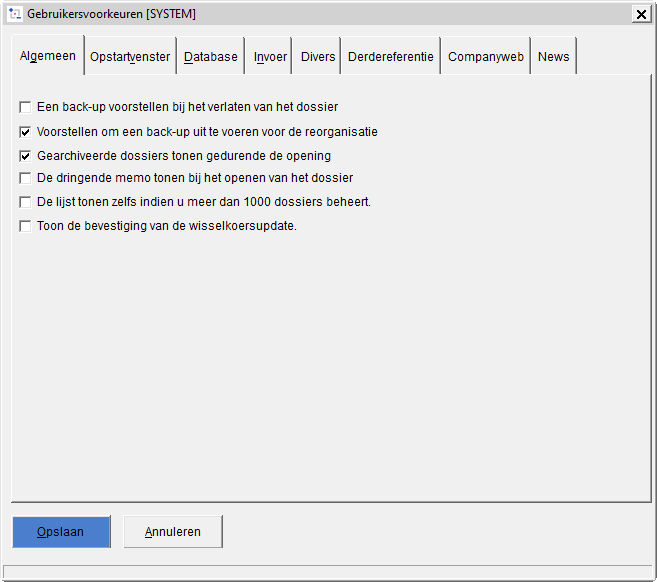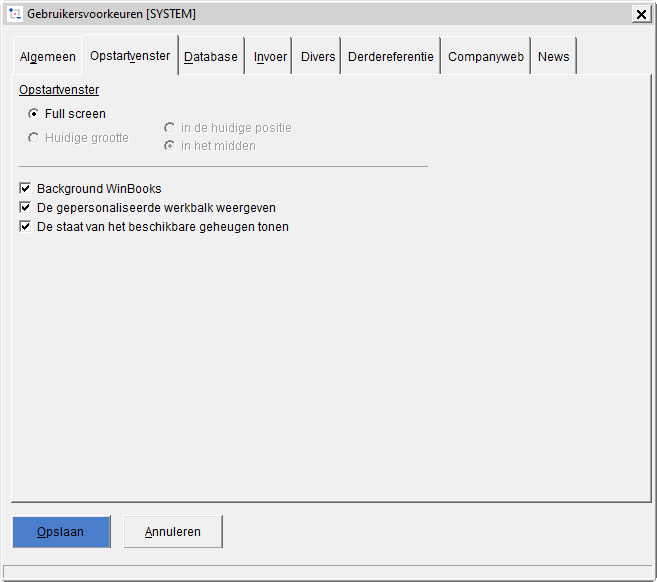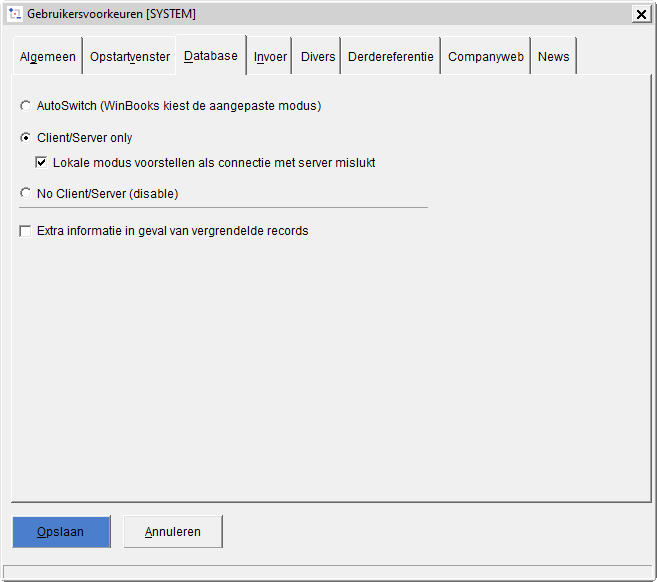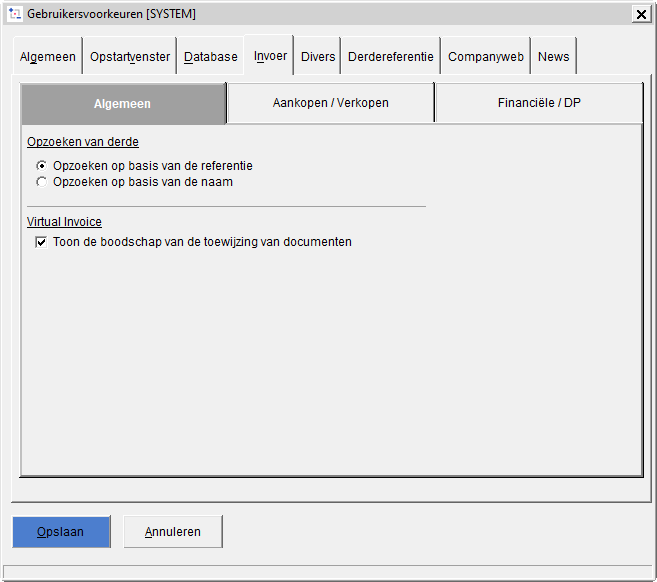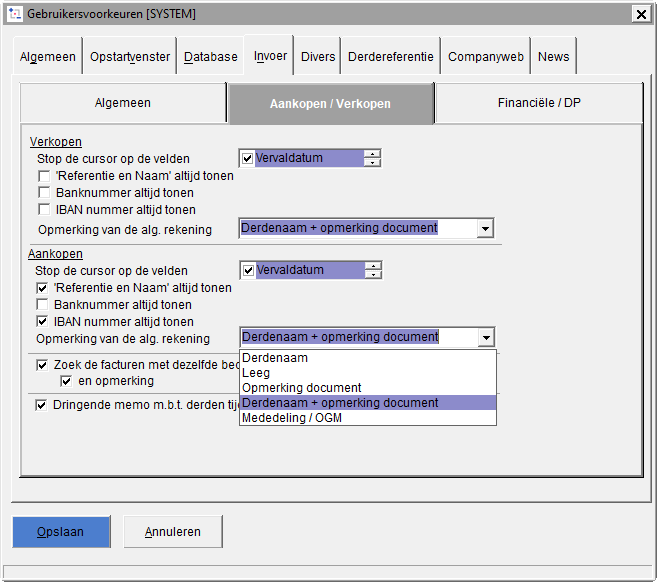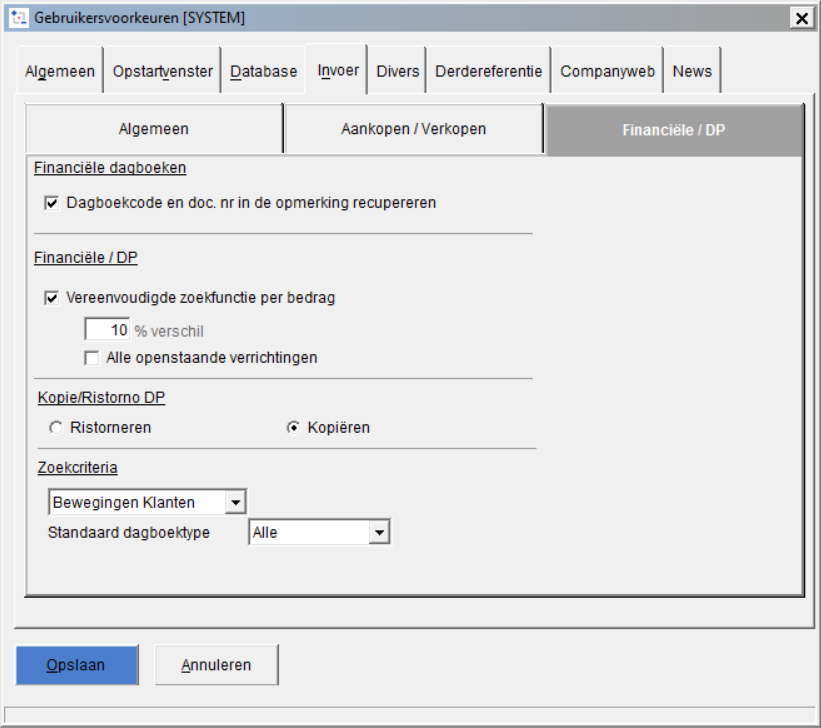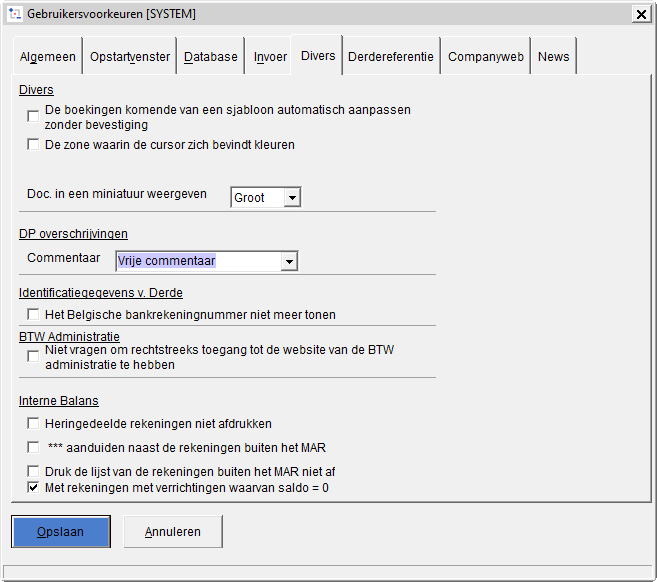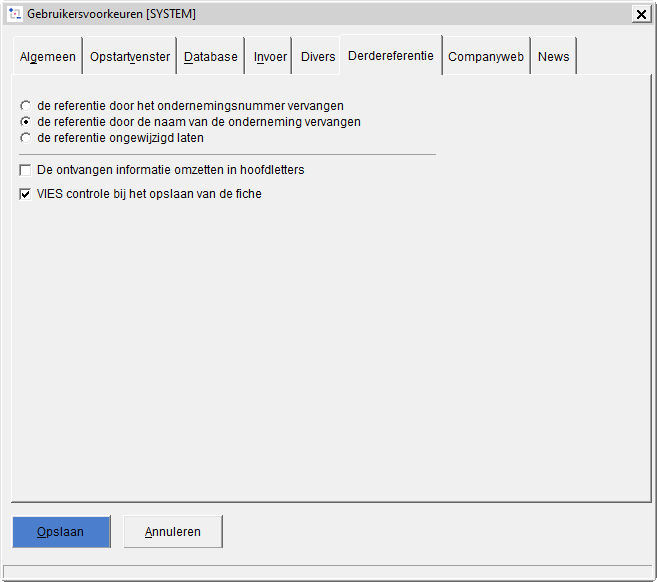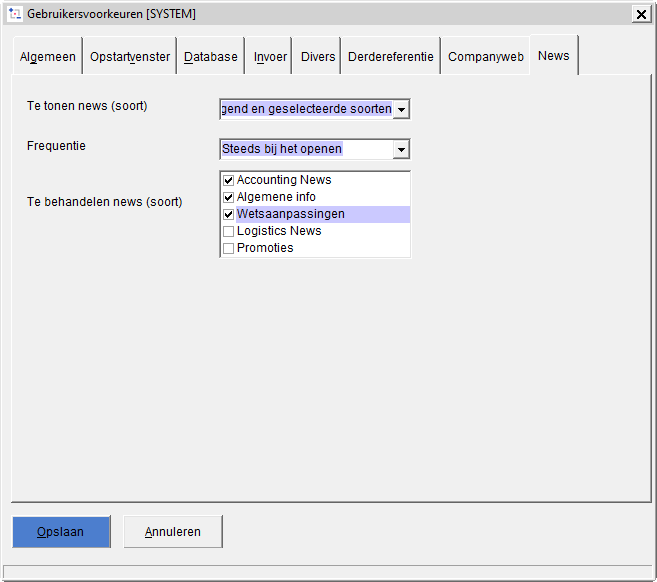In functie van zijn werkgewoontes en om sommige handelingen te automatiseren, kan de gebruiker bepaalde voorkeuren instellen.
De voorkeuren van een gebruiker gelden voor al zijn dossiers.
Zolang een gebruiker geen eigen voorkeuren bepaald heeft, krijgt hij deze van de gebruiker SYSTEM default voorgesteld.
Om toegang te krijgen tot deze instellingen, kies het menu VENSTER en klik op GEBRUIKERSVOORKEUREN
Deze instellingen zijn in verschillende tabbladen ingedeeld.
Tabblad Algemeen
Een back-up voorstellen bij het verlaten van het dossier
Bij het verlaten van het dossier, stelt WinBooks voor om een back-up aan te maken.
Voorstellen om een back-up uit te voeren voor de reorganisatie
Wanneer u vraagt om het dossier te reorganiseren, zal WinBooks u voorstellen om een back-up aan te maken.
Gearchiveerde dossiers tonen gedurende de opening
Indien u dit vakje hebt aangevinkt zal WinBooks alle dossiers, met inbegrip van de gearchiveerde dossiers, tonen in de afrollijst bij het openen van een dossier. Zo niet, worden enkel de courante dossiers getoond.
Dringende memo tonen bij het openen van het dossier
Indien u voor dit dossier een dringende memo hebt ingebracht, kunt u, d.m.v. deze instelling, vragen om deze telkens te tonen bij het openen van het dossier.
De lijst tonen zelfs indien u meer dan 1000 dossiers beheert
Toont de lijst van alle beschikbare dossiers, zelfs indien het aantal dossiers meer dan 1000 bedraagt.
Deze optie, indien geactiveerd, kan het openen van dossiers sterk vertragen.
Toon de bevestiging van de wisselkoersupdate
Als u in de parameters van de boekingen gekozen hebt voor de optie 'Automatische update van de wisselkoersen', dan zal er telkens u een dossier opent een boodschap worden weergegeven.
U kunt hier bepalen om deze boodschap al dan niet te laten verschijnen.
Tabblad Opstart-venster
Full screen of huidige grootte
Deze instelling biedt u de mogelijkheid om de grootte van uw scherm bij het opstarten van WinBooks vooraf te bepalen.
Background WinBooks
Het logo van WinBooks al dan niet als background gebruiken.
De gepersonaliseerde werkbalk weergeven
De gepersonaliseerde werkbalk al dan niet tonen aan de linkerkant van het scherm.
De staat van het beschikbare geheugen tonen
Onderaan het hoofdscherm, het beschikbare geheugen al dan niet tonen.
Tabblad Database
AutoSwitch
Client/Server only
Indien u in client/server omgeving werkt, vink het vakje AutoSwitch of het vakje Client/server only aan.
Met AutoSwitch, zal WinBooks standaard in client/server modus opstarten. Indien het programma merkt dat de server niet actief is of dat de gegevens zich niet op de server bevinden (zoals bij het demo dossier Parfinv), zal WinBooks automatisch omschakelen naar lokale modus, uiteraard zonder de voordelen van een client/server toepassing.
Met Client/server only, zal WinBooks standaard in client/server modus opstarten. Doch zal hij weigeren verder te gaan indien hij een probleem ontdekt op de server of de gegevens niet vindt.
De statusbalk van WinBooks vermeldt steeds welke modus actief is (NETWORK of CLIENTSERVER). Na de opening van een dossier duidt de melding CLIENTSERVER in de statusbalk aan dat het programma wel degelijk correct in client/server werkt. Daarentegen, indien de melding NETWORK tevoorschijn komt, dient u de instellingen van de configuratie na te kijken.
No client/server
Vink deze instelling aan indien u niet in client/server werkt.
Extra informatie in geval van vergrendelde records
In sommige heel specifieke gevallen, kan het voorvallen dat u een melding krijgt wanneer u een gegeven wilt bewaren (bv. identificatiefiche of boeking) daar er net op hetzelfde ogenblik een andere gebruiker hetzelfde bestand wenst bij te werken. Meestal hoeft u enkel op 'Opnieuw proberen' te klikken om het probleem te verhelpen. Niettemin indien u meer details wenst te bekomen over de record (naam van de tabel en nummer van de record) die u momenteel blokkeert, dient u dit vakje aan te vinken.
Tabblad Invoer (Algemeen)
Opzoeken van derden
Kies tussen de opties 'Opzoeken op basis van de referentie' of 'Opzoeken op basis van de naam'.
Indien u kiest voor het opzoeken op basis van de naam, dan geschiedt de opzoeking van derden rechtstreeks op basis van de naam in de 4 boekingsprogramma's, alsook tijdens het boeken van een factuur in de facturatiemodule.
In de diverse en financiële verrichtingen worden de opzoekingen standaard op basis van de naam verricht, doch het is de referentie die in het inboekscherm wordt gerecupereerd.
Als u met Virtual Invoice werkt, kunt u beslissen of u de boodschap van de toewijzing van documenten al dan niet wilt weergeven. Dit bericht wordt inderdaad weergegeven telkens wanneer een document wordt toegewezen.
Tabblad Invoer (Aankopen / Verkopen)
Verkopen
Stop de cursor op de velden
Bij het invoeren van verkoopfacturen, kunt u verkiezen om sommige velden al dan niet over te slaan. In de afrollijst duidt u de velden aan waarop u wenst dat de cursor toch zou halthouden. De velden die u niet aanvinkt zullen bij het invoeren van documenten overgeslagen worden, doch u kunt nog altijd terugkomen en ze toch invullen. De betrokken velden zijn : de vervaldag, de boekhoudkundige mededeling of opmerking en de mededeling/O.G.M.
Referentie en naam altijd tonen
Indien u de Referentie en de Naam van de klant wenst te zien in het bovenste deel van uw scherm, dient u dit vakje aan te vinken.
Banknummer altijd tonen
Wanneer u, in het invoerscherm van facturen, met uw cursor langs het referentieveld van de derde schuift, verschijnt er een tooltip met de gegevens van die klant. Indien u het wenst, kunt u via deze instelling vragen om het bankrekeningnummer van de klant te vermelden in deze tooltip.
IBAN nummer altijd tonen
Wanneer u, in het invoerscherm van facturen, met uw cursor langs het veld van de derde schuift, verschijnt er een tooltip met de gegevens van die klant. Indien u het wenst, kunt u via deze instelling vragen om het IBAN nummer en de BIC code van de klant te vermelden in deze tooltip.
Opmerking van de alg. rekening
U kunt kiezen hoe de opmerking van de algemene rekening zal worden ingevuld bij het invoeren.
Aankopen
Stop de cursor op de velden
Bij het invoeren van aankoopfacturen, kunt u verkiezen om sommige velden al dan niet over te slaan. In de afrollijst duidt u de velden aan waarop u wenst dat de cursor toch zou halthouden. De velden die u niet aanvinkt zullen bij het invoeren van documenten overgeslagen worden, doch u kunt nog altijd terugkomen en ze toch invullen. De betrokken velden zijn : de vervaldag, de boekhoudkundige mededeling of opmerking en de mededeling/O.G.M.
Referentie en naam altijd tonen
Indien u de Referentie en de Naam van de leverancier wenst te zien in het bovenste deel van uw scherm, dient u dit vakje aan te vinken.
Banknummer altijd tonen
Wanneer u, in het invoerscherm, met uw cursor langs het referentieveld van de derde schuift, verschijnt er een tooltip met de gegevens van die leverancier. Indien u het wenst, kunt u via deze instelling vragen om het bankrekeningnummer van de leverancier te vermelden in deze tooltip.
IBAN nummer altijd tonen
Wanneer u, in het invoerscherm, met uw cursor langs het veld van de derde schuift, verschijnt er een tooltip met de gegevens van die leverancier. Indien u het wenst, kunt u via deze instelling vragen om het IBAN nummer en de BIC code van de leverancier te vermelden in deze tooltip.
Opmerking van de alg. rekening
U kunt kiezen hoe de opmerking van de algemene rekening zal worden ingevuld bij het invoeren.
Zoek de facturen met dezelfde bedragen, rekeningen, data en commentaar op
Om te vermijden dat sommige facturen meermaals zouden ingebracht worden, biedt WinBooks de mogelijkheid om na te gaan of een factuur al niet werd ingevoerd.
Indien u het eerste vakje aanvinkt zal deze controle gebeuren aan de hand van de derde, de datum en het bedrag. Zijn alle drie gelijk aan die in een ander document, dan krijgt u een verwittiging. Indien u het tweede vakje eveneens aanvinkt, zal de commentaar eveneens in acht genomen worden bij het opzoeken van dubbels.
Ondanks de verwittiging kunt u nog steeds verder gaan.
Dringende memo m.b.t. derden tijdens het invoeren tonen
Indien u voor een derde een dringende memo in diens fiche hebt ingegeven, kunt u deze laten verschijnen tijdens het invoeren van een boekstuk voor deze derde.
Tabblad Invoer (Financiële / DP)
Financiële dagboeken
Dagboekcode en doc. nr in de commentaar recupereren
Eens dit vakje aangevinkt is, zal in de commentaar in het financieel dagboek automatisch de dagboekcode en documentnummer van het (de) document(en) waarmee deze financiële verrichting gematcht werd, verschijnen.
Financiële / DP
Vereenvoudigde zoekfunctie per bedrag
Vink deze optie aan om het opzoeken per bedrag tijdens het inboeken van diverse en financiële verrichtingen te versnellen.
% verschil
Vul het verschil in % in dat standaard zal voorgesteld worden tijdens het opzoeken per bedrag.
Alle openstaande verrichtingen
Door dit vakje aan te vinken zal de opzoeking geschieden op alle openstaande bewegingen (klanten, leveranciers, algemene rekeningen). Indien dit vakje niet is aangevinkt, zal de opzoeking geschieden op alle (openstaande) klanten- en leveranciersbewegingen.
Kopie/Ristorno DP
Wanneer u de optie voor het kopiëren/ristorneren van een diverse post gebruikt, kunt u de meest gebruikte functionaliteit standaard vooraf selecteren.
Zoekcriteria
Hiermee kunt u een standaardwaarde instellen bij het zoeken op bedragen.
- Bewegingen klanten of leveranciers
- Bewegingen klanten
- Bewegingen leveranciers
- Bewegingen algemene rekeningen
- Alle bewegingen
Het standaard dagboektype kan worden ingesteld voor zoekopdrachten op bedragen tijdens het inboeken van financiële verrichtingen.
Tabblad Divers
Divers
De boekingen komende van een sjabloon automatisch aanpassen zonder bevestiging
Indien u het vakje Met aanpassing hebt aangevinkt in uw sjablonen, zal WinBooks voorstellen om de bedragen van de verschillende regels in functie van het totaal bedrag van de factuur aan te passen wanneer u gebruik maakt van een sjabloon. Indien u deze voorkeur aanvinkt, zal WinBooks u dit niet meer voorstellen doch deze bedragen automatisch aanpassen.
De zone waarin de cursor zich bevindt, kleuren
Indien u deze instelling aanvinkt, zal het veldje waarin de cursor zich bevindt tijdens het invoeren van boekstukken, worden opgelicht.
Document in een miniatuur weergeven
Selecteer de grootte van het weer te geven document:
| Klein | 384px |
| Medium | 512px |
| Groot | 768px |
Virtual Invoice moet niet geopend zijn.
DP overschrijvingen
Commentaar
Bij het automatisch samenstellen van diverse posten m.b.t. overschrijvingen wordt de commentaar door WinBooks vervolledigd. U kunt via deze instelling bepalen wat er in de commentaar moet verschijnen. U kunt opteren voor:
- Vrije commentaar: u zal zelf de nodige informatie moeten invullen
- Bankrekeningnummer van de leverancier
- De dagboekcode van de betaling gevolgd door het bankrekeningnummer van de opdrachtgever
Identificatiegegevens van derde
Het Belgische bankrekeningnummer niet meer tonen
Indien u reeds over de IBAN en BIC velden beschikt in dit dossier, is het veldje m.b.t. het Belgische bankrekening in de fiche van klanten en leveranciers overbodig. Indien u dit nummer niet meer wenst te zien, kunt u dit vakje aanvinken.
BTW-administratie
Niet vragen om rechtstreeks toegang tot de website van de BTW-administratie te hebben
Bij het aanmaken van het XML-bestand van de btw-aangifte of de jaarlijkse klantenlisting stelt WinBooks u voor om onmiddellijk toegang te krijgen tot de website Intervat zodat u uw documenten kunt neerleggen. Indien u dit niet wenst, dient u enkel dit vakje aan te vinken.
Interne balans
Heringedeelde rekeningen niet afdrukken
Als u deze activeert, wordt de lijst met de heringedeelde rekeningen niet afgedrukt aan het einde van de balans.
*** aanduiden naast de rekeningen buiten het MAR
Deze optie is per default aangevinkt.
Indien u deze uitvinkt, dan zullen de rekeningen buiten het MAR niet meer voorafgegaan worden door de *** bij het uitprinten van de interne balans.
Druk de lijst van de rekeningen buiten het MAR niet af
Indien u dit vakje aanvinkt zullen de rekeningen buiten het MAR niet meer op de laatste pagina van de interne balans worden afgedrukt.
Met rekeningen met verrichtingen waarvoor saldo =0
Selecteer hier de standaardwaarde die u wilt weergeven in het voorselectiescherm van de interne balans.
Tabblad Derdereferentie
Instellingen voor de module Identificatiegegevens via Internet
Wanneer u een fiche van een klant of een leverancier aan de hand van de opzoeking via Internet aanmaakt, zal het programma de referentie van de derde automatisch vervolledigen. U kunt via deze instelling opteren om:
- de referentie door het ondernemingsnummer te vervangen
- de referentie door de naam van de onderneming te vervangen
- de referentie ongewijzigd te laten
De ontvangen informatie omzetten in hoofdletters
Wanneer u een klanten- of een leveranciersfiche aanmaakt op basis van de opzoeking via internet , kunt u de manier kiezen waarop de karakters zullen worden overgenomen, hetzij in hoofdletters, hetzij zoals het in de database gerecupereerd wordt.
VIES controle bij het opslaan van de fiche
U kunt vragen om de geldigheid van het intracommunautaire btw-nummer te controleren bij het opslaan van de fiche.
Tabblad CompanyWeb
U vindt de uitleg aangaande de instellingen van dit tabblad in het hoofdstuk met betrekking tot CompanyWeb
Tabblad News
Dit tabblad laat u toe om te bepalen wanneer en welke nieuwsbrieven u wenst te bekijken.
Te tonen news (soort)
Kies het soort nieuwsberichten dat u wenst te zien: Dringend, Alle, Dringend en geselecteerde soorten.
Indien u enkel Dringende nieuwsbrieven selecteert, krijgt u geen toegang tot de velden Frequentie en Te behandelen news (soort).
Wanneer u de criteria Dringend en geselecteerde soorten verkiest, dient u de frequentie aan te duiden alsook de verschillende nieuwsbriefsoorten die u wenst te raadplegen.
Frequentie
Selecteer hoe vaak WinBooks u de laatste nieuwsbrieven dient te tonen. Wenst u ze telkens wanneer u een dossier opent te bekijken of liever één maal per dag, week, maand... .
Te behandelen news (soort)
Selecteer het type informatie (nieuwsbrieven) die u wenst te raadplegen. U hebt de keuze tussen volgende soorten: Accounting, Logistics, Algemene info, Wetsaanpassingen en promoties.